آموزش استفاده از ابزار Levels در فتوشاپ برای بهبود رنگ تصویر /بخش اول

یکی از این ابزارها levels است که متاسفانه لایتروم فاقد آن است. هر عکاس روش کار متفاوتی را برای ویرایش تصاویر دارد، اما پیشنهاد من دنبال کردن روشی کلی است که برای ویرایش تمامی عکسها یکسان است.
هنگامی که عکسی را در فتوشاپ یا لایتروم باز میکنید، اولین قدم، بررسی نحوه نورپردازی محیط است. آیا عکس شما تیره یا بیش از حد روشن شده است؟ در این مرحله شما باید به دنبال ابزاری مثل تنظیمات سایهروشن (Shadowand Highlights adjustment) باشید و ابزار بعدی که مورد استفاده قرار می دهید levels خواهد بود.
ابزار levels چیست؟
در
واقع ابزار levels خود شامل دو ابزار میباشد، این ابزار امکان تصحیح
طیفهای تنالیته و تراز رنگی را فراهم میکند. تنظیماتی که در ابزارlevels
به کار برده شده نه تنها نورپردازی (نوردهی) تصویر را تصحیح میکند، بلکه
کارکرد دیگری نیز دارد و آن اصلاح رنگها میباشد. بله، درست است که
ابزارهای دیگری در فتوشاپ وجود دارد که این کارها را انجام میدهند اما
باید توجه داشت که با ابزار levels، این اصلاحات بسیار سریع و آسان انجام
میشود.
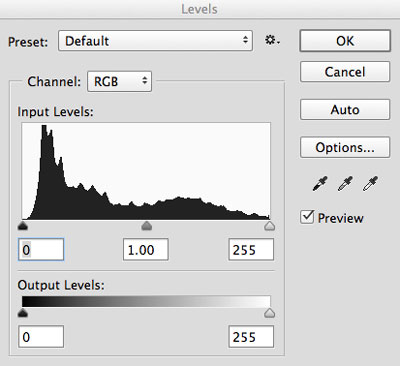
ابزار levels از یک هیستوگرام برای نمایش بصری طیفهای تنال تصویر و عکس استفاده میکند. حرفهای زیادی در مورد یک هیستوگرام میتوان زد، اما مهمترین چیزی که باید به خاطر داشت این است که یک هیستوگرام درست یا غلط وجود ندارد.
در هیستوگرام موجود در ابزار levels، یک محدوده عددی را میبینید که از صفر در سمت چپ نمودار شروع شده و به عدد ۲۲۵ در سمت راست نمودار ختم میشود. در عملکرد levels عدد صفر نشان دهنده سیاه است و اگر پیکسلهایی در نقطهی صفر دارید، بدان معناست که هیچ جزئیاتی وجود ندارد و کاملا سیاه هستند. عدد ۲۲۵ در سمت راست نشان دهندهی سفید مطلق است و اگر پیکسلهایی در این نقطه دارید، بدان معناست که این نقاط از تصویر، بدون نمایش هیچگونه جزئیاتی کاملا سفید هستند.
اگر شکل هیستوگرام به سمت چپ خم شده است یعنی شما تعداد زیادی نقاط و پیکسلهای تیره در تصویر دارید و عکس شما احتمالا تیره (تاریک) شده است. اگر هیستوگرام به سمت راست متمایل است یعنی شما تعداد زیادی بخشهای روشن و هایلایت در تصویرتان دارید و امکان دارد تصویر شما بیش از حد روشن شده باشد. زبانه میانی در زیر هیستوگرام levels نشان دهنده تنظیمات تنهای میانی (خاکستری) یا همان تنظیمات گاما است. تمامی پیکسلهایی که نه هایلایت (زیادی روشن) و نه سایه هستند در این دسته قرار دارند و با استفاده از این زبانه میتوانید شدت تنهای میانی را تغییر دهید.
ابزار levels چگونه عمل میکند؟
وقتی
ابزار levels را باز میکنید، معمولا اولین کاری که به صورت ناخودآگاه
انجام میدهید این است که زبانهها (مثلثهای کوچک زیر هیستوگرام) را به
سمتی که تصویر روشنتر به نظر میرسد جابهجا کنید. هر چند این کار مفید
است اما به شما پیشنهاد میکنم کارهای زیر را دنبال کنید: قبل از اعمال
هرگونه تنظیمات نگاهی به عکس بیندازید و ببینید آیا میتوانید تهرنگ
احتمالی (color cast) را از تصویر حذف کنید.
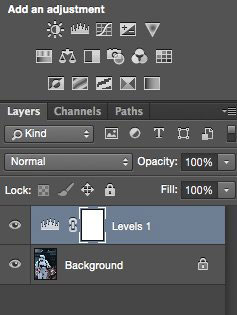
تهرنگ در واقع یک مایهرنگ است که معمولا ناخواسته بوده و کل عکس را تحت تاثیر قرار قرار میدهد. بعنوان مثال، اگر شما یک عکس عروسی را در هوای ابری از عروس گرفته باشید، درحالیکه همه چیز خوب به نظر میآید ممکن است زمینه رنگ آبی در تصویر شما دیده شود و درنتیجه لباس عروس به جای سفید کمی آبی به نظر آید.
در چنین حالتی شما میخواهید رنگ آبی موجود در زمینه را حذف کنید. ممکن است شما یک عکس در غروب تابستان گرفته باشید و کل تصویر شما ته رنگی از رنگ نارنجی داشته باشد اما احتمالا در چنین حالتی شما نمیخواهید تغییری در عکس خود بدهید. یک راه تشخیص وجود ته رنگ در تصویر نگاه کردن به محدودهای از عکس است که انتظار میرود سفید باشد و بررسی کردن این موضوع که آیا ته رنگی در آن ناحیه وجود دارد یا خیر. این ته رنگ در عکس میتواند سبز، آبی، زرد، نارنجی باشد و رنگ آن بسته به شرایط نوری که در آن عکسبرداری میکنید تغییر میکند.
/ادامه دارد...
خبرگزاری
میزان: انتشار مطالب و اخبار تحلیلی سایر رسانههای داخلی و خارجی لزوما
به معنای تایید محتوای آن نیست و صرفا جهت اطلاع کاربران از فضای رسانهای
منتشر میشود.
